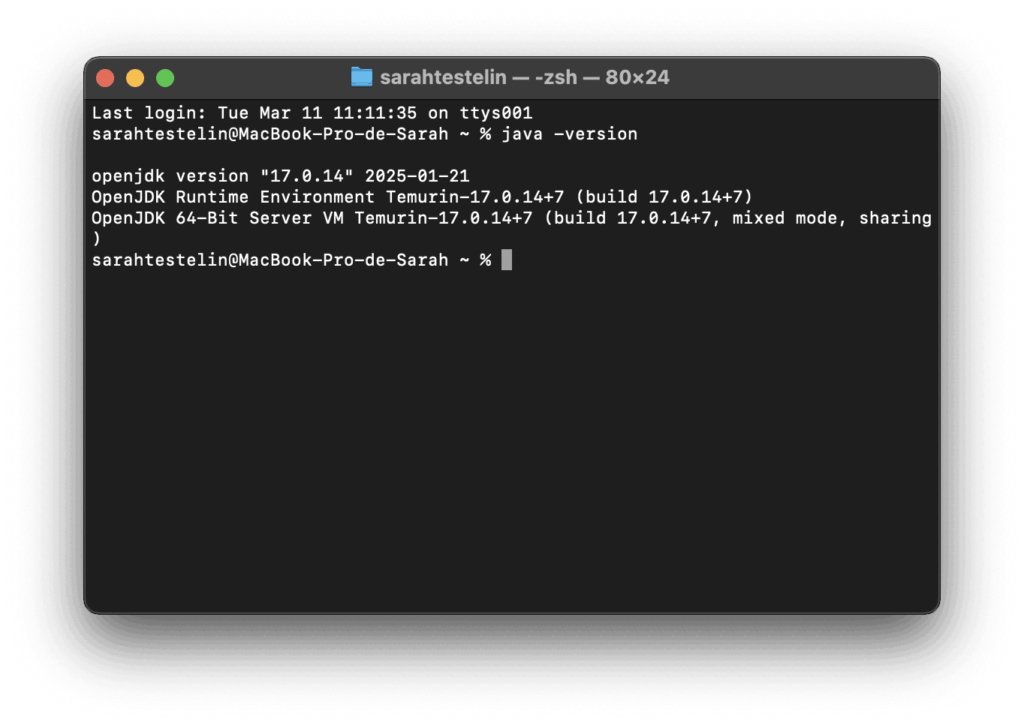Table des matières
ToggleInstallation de Java et Spring Boot
Voici le guide que j’ai suivi pour installer Java et Spring Boot, j’ai deux machines donc j’ai du l’installer sur Mac et également sur ma seconde machine qui est en Windows.
Sur mon mac j’ai procédé comme ceci :
- J’ai installé Java (JDK) via Brew :
- Dans mon terminal :
brew install openjdk@17 - J’ai ajouté Java à mon
PATH: - Puis j’ai vérifié l'installation :
java -version - Pour installer Spring Boot j’ai également utilisé Brew :
brew install springboot - Et pour vérifier l'installation de Spring Boot j’ai fait cette commande :
spring --version - Pour ensuite créer un projet Spring Boot :
J’ai fait un article concernant cet outil, mais j’ai utilisé Spring Initializr.
echo 'export PATH="/usr/local/opt/openjdk@17/bin:$PATH"' >> ~/.zshrc
source ~/.zshrcConcernant l’installation de Java et Spring Boot sur Windows
- Sur Windows pour installer Java (JDK) :
- Il faut aller sur le site officiel d'Oracle et télécharger le JDK pour Windows, ensuite il faut juste suivre les instructions d'installation.
- Il faut également configurer la variable d'environnement
JAVA_HOME:- Je clique avec le bouton droit sur Ce PC > Propriétés > Paramètres système avancés > Variables d'environnement et je crée une nouvelle variable
JAVA_HOMEen définissant son chemin sur le dossier d'installation du JDK. - Et pour finir j’ajoute
JAVA_HOME\binà la variablePath.
- Je clique avec le bouton droit sur Ce PC > Propriétés > Paramètres système avancés > Variables d'environnement et je crée une nouvelle variable
- Pour vérifier l'installation de Java :
Pareil que sur mac j’ouvre le terminal et je tape :
java -version - Ensuite pour installer Spring Boot sur Windows :
- Je télécharge le fichier exécutable de Spring Boot à partir de ce lien.
- Je prends le fichier et je l’ajoute au dossier
binde Spring Boot CLI puis ensuite je l’ajoute auPath.
- Je vérifie l'installation de Spring Boot :
J’ouvre Invite de commandes et je tape :
spring --version - Pour créer un projet Spring Boot :
Pareil que sur Mac je vais sur Spring Initializr.
Conclusion
Cet article me sert principalement de documentation, ça me permet de pouvoir réinstaller la technologie sur n’importe quelle machine et de toujours garder en tête ce que j’ai fait.